هل تريد ترك الإصدار التجريبي من macOS Ventura؟سواء كنت تعمل على المطور أو في الإصدار التجريبي العام ، لا يتعين عليك الرجوع إلى إصدار أقدم من جهاز Mac الخاص بك.
كل ما عليك فعله هو إلغاء التسجيل من برنامج Apple Beta Software ، وستبدأ في تلقي التحديثات من قناة macOS Stable مرة أخرى.سيوضح لك هذا البرنامج التعليمي كيفية القيام بذلك.
جدول المحتويات
لماذا يجب ترك macOS Ventura Beta؟
على الرغم من أن تثبيت الإصدار التجريبي من macOS Ventura يتيح لك التعرف على تحديثات برامج النظام الأحدث بوقت طويل قبل باقي المستخدمين ، إلا أنه عرضة أيضًا لمشاكل الأداء والاستقرار.إذا كنت لا ترغب في المخاطرة بالوقوع في خطأ كسر النظام أو حدوث خلل متكرر ، فإن أفضل رهان لك هو العودة إلى القناة الثابتة.
سبب آخر للعودة إلى القناة الثابتة هو أن الإصدارات التجريبية من macOS تحصل على تحديثات متكررة من Apple ، الأمر الذي قد يكون مزعجًا بمجرد توفر الإصدار النهائي.
لذا ، ما عليك سوى ترك برنامج Apple Beta Software ، ويجب أن تكون قادرًا على العودة إلى الإصدار الثابت بمجرد أن تصدر Apple تحديثًا أحدث من الإصدار التجريبي الحالي على جهاز Mac.
أيضًا ، إذا كانت هناك أي تحديثات تجريبية معلقة لجهاز Mac الخاص بك ، فمن الجيد تجنب تثبيتها أثناء إلغاء تسجيل جهاز Mac الخاص بك حتى يتمكن الإصدار المستقر من اللحاق ببرنامجك التجريبي وإصداره.
إذا كنت تواجه مشكلات في تثبيت الإصدار التجريبي في الوقت الحالي ، فقد ترغب في إلغاء تثبيت الإصدار التجريبي macOS Ventura على الفور وتثبيت إصدار macOS ثابت بدلاً من ذلك.
كيفية ترك الإصدار التجريبي العام من macOS Ventura
هل قررت ترك إصدار macOS Ventura Public Beta؟إذا كان الأمر كذلك ، فما عليك سوى اتباع هذه التعليمات:

الآن ، ما عليك سوى إعادة تشغيل جهاز Mac الخاص بك ، وبذلك تكون مستعدًا.لن تتلقى تحديثات بيتا من Apple بعد الآن.
متى ستتلقى التحديثات من القناة الثابتة؟
للتكرار ، لن تتلقى تحديث macOS Ventura أحدث حتى تتجاوز القناة الثابتة إصدار البرنامج التجريبي الحالي لجهاز Mac.
حدد رمز”مزيد من المعلومات” بجوار التحديثات التلقائية على شاشة”تحديث البرامج” ، وتأكد من أن مفتاح”التحقق من وجود تحديثات” نشط حتى تتلقى إشعارًا عند حدوث ذلك.
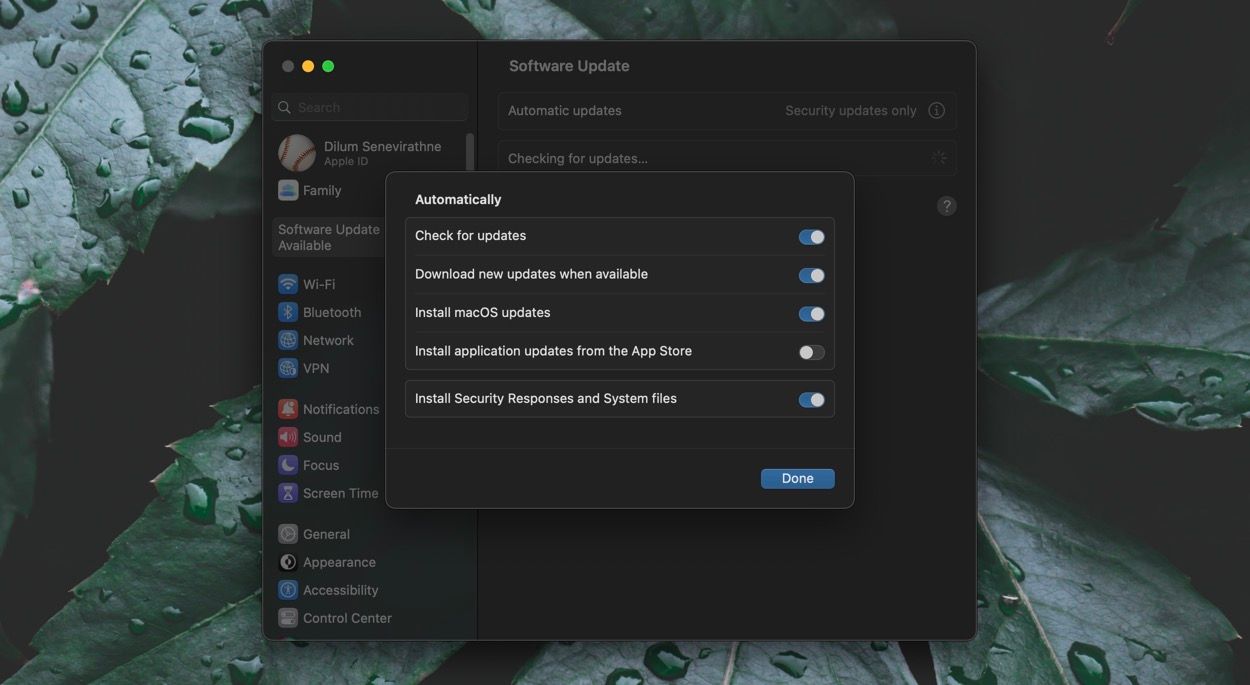
أو قم بتنشيط المفاتيح الموجودة بجوار تنزيل التحديثات الجديدة عند توفرها وقم بتثبيت تحديثات macOS إذا كنت تريد أن يقوم Mac بتثبيت تحديثات برامج النظام وتطبيقها بنفسه.
الرجوع إلى استلام تحديثات macOS Ventura الثابتة
كما رأيت للتو ، من السهل ترك الإصدار التجريبي من macOS Ventura والانتقال إلى الإصدار العام.يمكنك دائمًا التسجيل في برنامج Apple Beta Software إذا غيرت رأيك.
إذا كنت تستخدم أيضًا إصدارًا تجريبيًا من iOS 16 على جهاز iPhone ، فيمكنك العودة إلى القناة الثابتة بالسرعة نفسها.
